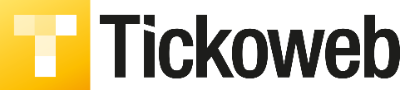Indien deze flow geactiveerd is, kan de partner "lijsten" aanmaken. Voor elke lijst is een QR code beschikbaar: deze kan afgedrukt worden en bij het bijhorende product/stand/... geplaatst worden. Bezoekers die interesse hebben in het product kunnen de QR code scannen met de camera app.
Bij een eerste scan zal de bezoeker gevraagd worden zich te identificeren door het toegangsticket/badge te scannen. Dit is eenmalig: vanaf dan kan de bezoeker alle QR codes scannen zonder zich te identificeren moet worden.
Vervolgens worden de respectievelijke klant-info velden opgehaald, samen met eventuele extra velden die de partner heeft geconfigureerd.
Bij het opslaan zal de lead worden toegevoegd aan de lijst die toebehoort aan de QR code, van de specifieke partner. Een partner kan zoveel lijsten maken als hij wenst.
Partner dashboard - Manueel aanmaken van lead-lijst(en)
Om een nieuwe lead-lijst manueel aan te maken klik je in het partner dashboard op 'Menu' > 'Lijsten' gevolgd door 'Lijst maken'.
Geef je lijst een unieke naam.
Desgewenst kan je ook een URL opgeven waardoor de klant doorverwijst wordt naar een bepaalde website.
Desgewenst kan je ook een URL opgeven waardoor de klant doorverwijst wordt naar een bepaalde website.
Nadat de lead-lijst is aangemaakt kan je de QR-code downloaden om ze vervolgens af te drukken of op een scherm te tonen
Importeren van lead-lijsten
Uiteraard kan je ook lead-lijsten importeren.
Dit doe je door in het leads kanaal van je evenement op de blauwe knop 'Lead-lijsten importeren' te drukken en vervolgens de lijst op te laden als .CSV of .XLS bestand.
Om zeker te zijn dat jouw bestand alle nodige informatie bevat kan je een voorbeeld van een importbestand downloaden wat je alvast op weg kan helpen.
Scannen van lead QR-code als klant
Hierna worden de nodige stappen gedemonstreerd dewelke de klant dient uit te voeren om zijn/haar (persoons)gegevens achter te laten.
1. De klant scant de QR-code van de lead-lijst met de camera app van zijn/haar smartphone en opent de koppeling.
2. Het welkomstscherm van de partner wordt getoond. Klik op 'Volgende'.
3. De klant scant vervolgens de QR-code van zijn/haar toegangsticket.
4. Alle gekende velden worden automatisch overgenomen.
Indien er nog partner specifieke velden zijn dienen deze door de klant nog aangevuld te worden.
Sla vervolgens op door op de knop 'Opslaan' te drukken.
5. Als alles correct is ingevuld ontvangt de klant een bevestigingsscherm.
Partner dashboard - Lead details
In de tab 'Leads' kan de partner een lijst terugvinden van alle klanten die hun gegevens hebben achtergelaten.
Door op '...' te klikken op het einde van een record kan je de details van deze lead raadplegen.